Slik feilsøker du Smart Remote når den ikke fungerer
Hvis du opplever problemer med Samsung Smart Remote, kan du sjekke veiledningen nedenfor.
Fungerer ikke Smart Remote med Samsung TV-en? Din Smart Remote kan være koblet fra TV-en, eller batteriet må kanskje lades eller skiftes.
Sjekk om det er satt inn en plastfilm i bunnen av din Samsung SolarCell Smart Remote. Denne filmen må fjernes for at fjernkontrollen skal fungere skikkelig.
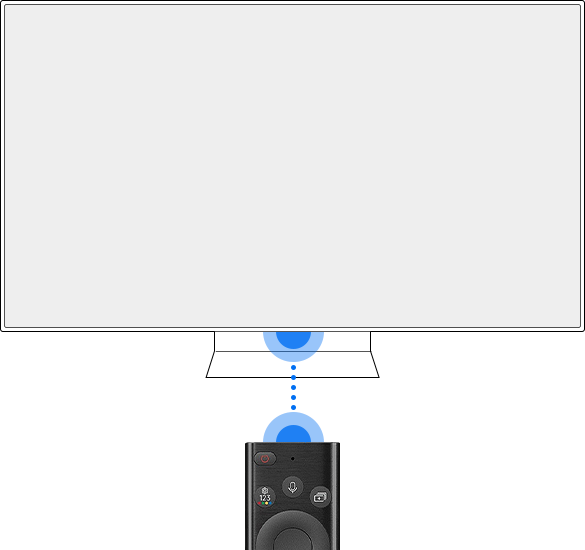
Merk: Bildene, knappene og funksjonene til din Samsung Smart Remote kan være forskjellige avhengig av din modell eller ditt geografiske område.
Trinn 1. Prøv å bruke kameraet på smarttelefonen til å ta et bilde av forsiden av fjernkontrollen. Hvis du er en iPhone-bruker, kan du enkelt bruke frontkameraet for å sjekke.
Trinn 2. Sjekk om du kan se de infrarøde signalene fra smarttelefonkameraet. Hvis du kan det, fungerer fjernkontrollen som normalt. Hvis Smart Remote fungerer, må du sørge for at den er riktig sammenkoblet med TV-en.

Trinn 3. Hvis du ikke kan se de infrarøde signalene, lader du Smart Remote ved hjelp av USB-porten (C-type) på bunnen, eller snur fjernkontrollen for å eksponere solcellepanelet. Hvis fjernkontrollen har batterier, prøv å bytte dem ut med nye. Hvis fjernkontrollen fortsatt ikke fungerer kan den være defekt, så besøk ditt nærmeste servicesenter.
Når du slår på TV-en for første gang, skal Samsung Smart Remote automatisk sammenkobles med TV-en. Hvis Samsung Smart Remote ikke automatisk blir sammenkoblet med TV-en, kan du følge veiledningen nedenfor.
Trinn 1. Med TV-en slått på, trykk og hold inne både Tilbake-knappen og Spill av / pause-knappen i mer enn 3 sekunder.
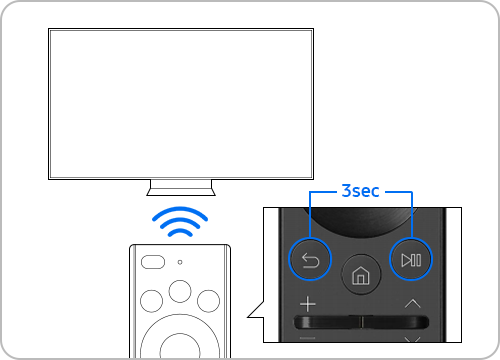
Trinn 2. Sammenkoblingen av TV-en og fjernkontrollen vil begynne. Følg anvisningene på skjermen for å fortsette sammenkoblingen.
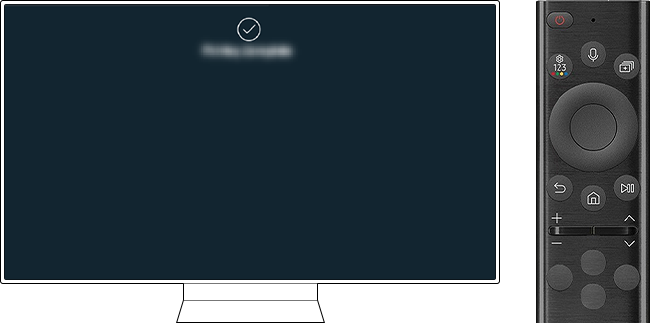
Merk: Sørg for at du bruker Samsung Smart Remote innenfor 6 m fra TV-en. Avstanden som kan brukes kan variere avhengig av trådløse eller miljømessige forhold.
Følg veiledningen nedenfor for å sjekke statusen for batterinivået til din Smart Remote.
Trinn 1. Trykk på Hjem-knappen på fjernkontrollen og naviger til Meny.
Trinn 2. Velg Innstillinger > Alle innstillinger.

Trinn 3. Velg Generelt og personvern > Strøm og strømsparing.
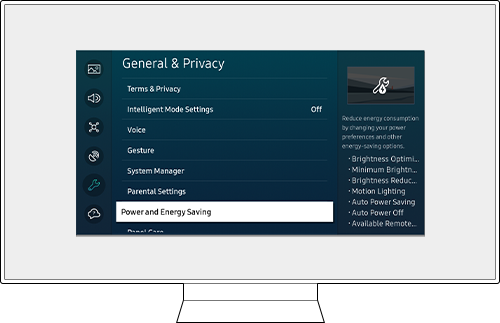
Trinn 4. Velg Tilgjengelig fjernkontrollbatteri.
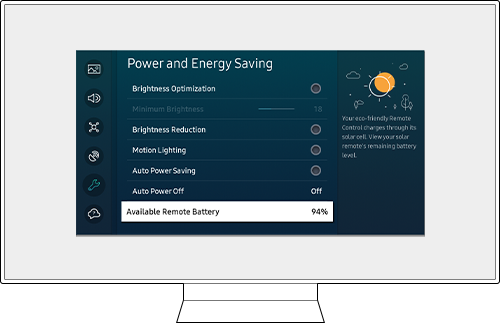
Merk:
- Denne funksjonen støttes kun av Samsung SolarCell Smart Remote.
- Menynavigeringsbanen kan variere avhengig av TV-modellen.
Hvis batterinivået er lavt, kan det hende at din Smart Remote ikke fungerer som den skal, eller at den reagerer tregt.
Rask lading ved hjelp av en USB-C-kontakt
Trinn 1. Koble en USB-C-kabel til porten på undersiden av fjernkontrollen.
Trinn 2. LED-lampen foran på fjernkontrollen tennes når ladingen starter og slukker når ladingen er fullført.
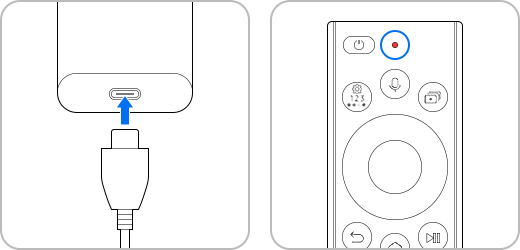
Merk:
- For raskere lading og maksimal brukstid, bør du avstå fra å bruke fjernkontrollen mens den lader.
- USB-C-kabel og lader er ikke inkludert.
Miljøvennlig lading ved hjelp av solcellepanelet
Når Smart Remote ikke er i bruk, bør du snu den opp ned for å eksponere solcellepanelet og plassere den i direkte naturlig eller innendørs lys. Dette vil forlenge brukstiden til din Smart Remote.
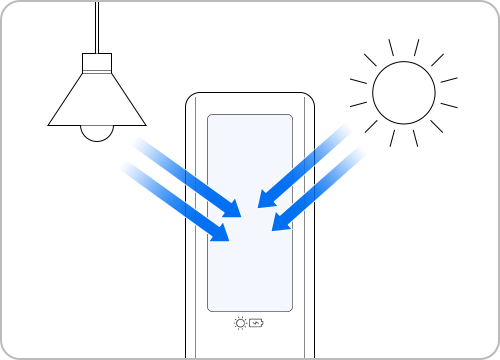
Merk: Pass på at du ikke legger fjernkontrollen på et sted du ikke finner den igjen når du lader via solcellepanelet.
Hvis din Samsung Smart Remote ikke fungerer som den skal når du ser på TV-innhold mens den er koblet til en TV-mottakerboks eller andre eksterne enheter, kan du prøve å kontrollere TV-en med fjernkontrollen til den eksterne enheten. For å kontrollere eksterne enheter med TV-fjernkontrollen, setter du opp en universal fjernkontroll.
- Trykk på Hjem-knappen > Meny > Tilkoblet enhet > Universal fjernkontroll
Merk:
- Denne funksjonen støttes kanskje ikke, avhengig av modell eller geografisk område.
- Spesifikke eksterne enheter som er koblet til TV-en støtter kanskje ikke den universale fjernkontrollfunksjonen.
- Ikke plasser noen hindringer mellom den eksterne enheten og TV-en. Det kan føre til feilaktig overførte signaler fra fjernkontrollen.
Hvis du trykker på en knapp på fjernkontrollen og TV-en har en forsinket respons, kan dette skyldes en ustabil trådløs nettverkstilkobling og dårlig Wi-Fi-signal.
Hvis det er mulig, kan du prøve trinnene nedenfor for å løse problemet:
- Koble TV-en til ruteren med en Ethernet-kabel
- Flytt plasseringen til Wi-Fi-tilgangspunktet/ruteren
- Test Wi-Fi-signalstyrken via en tredjepartsapp
- Kontakt Internett-leverandøren din for å sjekke statusen til nettverket
Merk:
- Hvis du har problemer med Samsung Smart TV, bør du alltid sjekke om det er noen programvareoppdateringer tilgjengelig, da disse kan inneholde en løsning på problemet ditt.
- Skjermdumper og menyer på enheten kan variere avhengig av enhetsmodell og programvareversjon.
Takk for din tilbakemelding
Vennligst svar på alle spørsmål